Как перевести файл в mp3?
Лучшие программы для изменения
формата музыки
Необходимо установить другое расширение для аудиофайла? Вам поможет специальный преобразователь музыки, который работает со всеми популярными форматами, позволяет применять разнообразные аудиоэффекты и редактировать трек. В этой статье мы выбрали лучший аудиоконвертер и составили рейтинг приложений для обработки музыкальных композиций и перевода их в другие расширения.
Скачайте лучшую программу для редактирования музыки
№1. АудиоМАСТЕР
Программа для конвертации аудио и редактирования треков. Она позволит не только перевести файл в другой формат, но и выполнить монтаж музыкальной композиции, применить эффекты, настроить тон и частоту, соединить несколько аудиотреков и записать озвучку. Приложение работает с MP3, WAV, WMA, OGG, FLAC, M4R и др.
Из недостатков можно отметить короткий пробный период

Интерфейс программы АудиоМАСТЕР
№2. Any Audio Converter
Лучший конвертер FLAC в MP3 и другие аудиоформаты: WAV, WMA, OGG и др. Помимо преобразования музыки софт позволяет извлекать аудиозапись из CD-диска или видеоролика. Также пользователи могут скачать песни с YouTube, FaceBook, Spotify, iTunes.
Any Audio Converter обладает следующими достоинствами:
Из минусов: при процессе инсталляции и в самой программе есть реклама, которую можно убрать только при покупке Pro-версии, стоимостью примерно 1500 р.

Интерфейс программы Any Audio Converter
№3. Switch Audio File
Программное обеспечение Switch Audio File — это конвертер аудиофайлов, выпущенный NCH Software. Он доступен для операционных систем Windows, Mac и Android. Switch по-прежнему считается одним из самых стабильных и простых в использовании преобразователей мультиформатных аудиофайлов. Помимо конвертации в нем можно: извлекать аудиозаписи из DVD-дисков и роликов, а также использовать готовые пресеты.

Интерфейс программы Switch Audio File
№4. Freemake Audio Converter
Бесплатный музыкальный конвертер, который пользуется доверием 63 миллионов человек. Он может конвертировать большинство аудиоформатов и извлекать мелодию из видео. Freemake Audio Converter — это простой в использовании инструмент, который работает без сбоев. С его помощью можно обрабатывать MP3, WMA, WAV, M4A, AAC, FLAC и подготавливать аудиофайл для воспроизведения на различных устройствах.
Достоинствами преобразователя музыки являются:

Интерфейс программы Freemake Audio Converter
№5. Stellar Audio Video Converter
Stellar Audio Video Converter — это быстрое и простое решение для устранения проблем с совместимостью при просмотре видео или воспроизведении музыкальных файлов. Конвертер песен поддерживает более 50 форматов и предлагает расширенные возможности для преобразования аудио. Он содержит готовые профили сохранения для аудиоплееров и портативных устройств, таких как смартфоны, iPod, iPad и другие. Converter поддерживает MP3, WAV, WMA, FLAC, OGG, AAC и MP4.

Интерфейс программы Stellar Audio Video Converter
№6. Xilisoft Audio Converter
Xilisoft Audio Converter — это мощный универсальный конвертор музыки, предназначенный для преобразования и извлечения звука, копирования и создания компакт-дисков. Он имеет понятный интерфейс, который позволяет как новичкам, так и опытным пользователям создавать качественно обработанные аудиофайлы. Одним из преимуществ Xilisoft Audio Converter является его способность добавлять и настраивать звуковые эффекты: нарастание, затухание, нормализация громкости, эхо и скорость.

Интерфейс программы Xilisoft Audio Converter
№7. VSDC Бесплатный Аудио Конвертер
Многофункциональный и простой в использовании бесплатный аудиоконвертер. Его основная цель — редактировать и переводить треки из одного расширения в другое. Поддерживаются все популярные аудиоформаты: MP3, WMA, AAC, OGG. Дополнительно доступна настройка частоты, битрейта, редактирование тегов и количества каналов. Поскольку при преобразовании используются только эффективные алгоритмы обработки звука, качество преобразования зависит только от выбранного профиля сохранения.

Интерфейс программы VSDC
№8. MediaHuman Audio Converter
MediaHuman Audio Converter — это надежный конвертер форматов аудио в 30 различных расширений. Также он подходит для нарезки аудиофайлов без потерь и извлечения мелодии из видеороликов. Его простой и понятный интерфейс позволяет легко и эффективно использовать функции независимо от навыков.

Интерфейс программы MediaHuman Audio Converter
№9. fre: ac. Free Audio Converter
Полностью бесплатная программа для конвертирования аудио и экстрактор компакт-дисков с открытым исходным кодом. Он работает на Windows, Linux, macOS и FreeBSD. fre: ac поддерживает различные популярные аудиоформаты и кодировщики.
С ним вы можете:
Из минусов: устаревший дизайн, а также отсутствие внутреннего редактора.
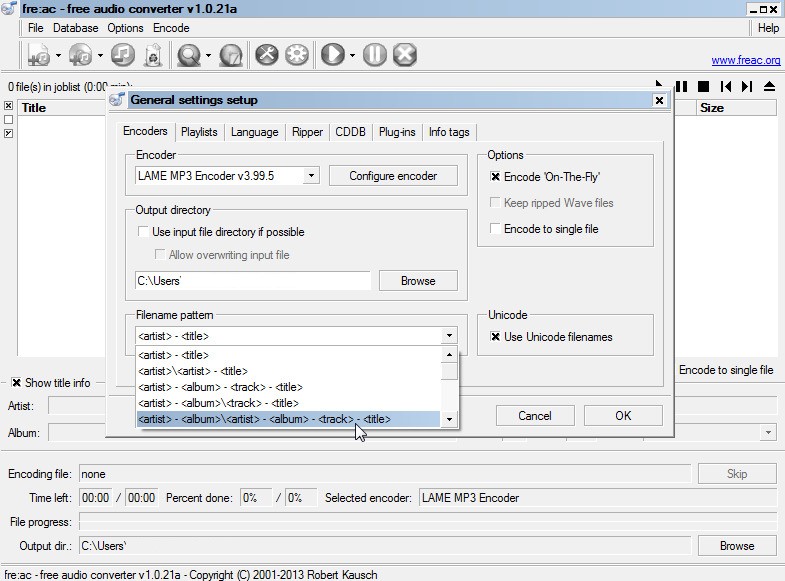
Интерфейс программы fre: ac. Free Audio Converter
№10. Convertio
Бесплатный онлайн аудиоконвертер, который работает с более чем 300 типами файлов. С его помощью вы с лёгкостью преобразуете документы, аудио, видео и изображения в нужный медиаформат. Для работы достаточно перетащить нужный файл, указать ссылку для скачивания или Гугл диск и подождать несколько минут.

Интерфейс программы Convertio
Заключение
Теперь вы знаете, какие приложения подходят для конвертации аудиофайлов. Вы можете установить программное обеспечение на ПК или использовать веб-платформу. Но сайт зависит от качества интернет-соединения и предлагает минимум функций. Лучшим вариантом будет преобразователь АудиоМАСТЕР. Он позволит не только настраивать расширение файлов, но и редактировать треки. Благодаря встроенному редактору пользователь способен производить монтаж и накладывать эффекты. Вы можете скачать программу для изменения формата музыки прямо сейчас и забыть о некачественных аудио!
Скачайте лучшую программу для редактирования музыки
MP3 конвертер
Кликните здесь для выбора файлов
или перетащите файлы в эту область
MP3 является наиболее популярным форматом, поддерживаемым всеми существующими плеерами и аудиосистемами. Если имеющийся у вас файл по какой-то причине не воспроизводится, имеет смысл воспользоваться бесплатным онлайн конвертером и перекодировать его.
Чаще всего приходится пользоваться конвертацией FLAC в MP3 или WAV в MP3. Первый тип нередко встречается в скачанных в сети альбомах, а второй – в записях на диктофон. Помимо этих популярных направлений бесплатный онлайн конвертер также осуществляет преобразование и из ряда других форматов, например, из AC3 в MP3, из OGG в MP3 и так далее.
О формате MP3
Существует немало форматов для хранения аудиофайлов, но MP3 стал самым популярным и широко применимым. Формат стал продуктом известной компании MPEG. Первые его разработки начались еще в 1979 г Карлхайнц Брандербургом. Необходимость в нем резко снизилась, когда стали массово производиться CD-диски. Они были способны вместить много информации в лучшем качестве, поэтому надобность у общественности в нем была существенно снижена.
К тому же не все ранние CD-проигрыватели могли его прочитать. Появился формат не сразу, первым был выпущен экспериментальный кодек ASPEC, а первая программа для перекодирования данных появилась лишь в 1994 г. Она называлась L3Enc. Именно этот год следует считать официальным началом эры существования вышеупомянутого формата.
Особенно часто его можно встретить в интернете. Именно он применяется для сжатия аудиотреков и хранения их в больших хранилищах на серверах. Формат читается всеми известными программными и аппаратными средствами, так как является простым в исполнении и легко реализуется в любом устройстве.
MP3 на сегодня остается основным форматом в любой технике, которая способна воспроизвести аудиофайлы и именно поэтому у пользователей часто требуется перекодировать WAV или файл в другом формате.
Лицензирование MP3
К счастью общественности, на MP3 формат в 2017 году закончили свое действие все лицензии и истек срок действия патентов. Поэтому теперь использование описываемого формата стало еще проще и не требует денежных затрат для использования в приложениях или мобильных устройствах, например, mp3-плеерах.
Особенности MP3
Особенность заключается в том, что исходный файл сжимается с частичными потерями качества.
Именно конечный объем аудиоинформации стал решающим при выборе такого формата, что позволило в одной небольшой области памяти сохранить много песен. Если в WAV произведение занимало несколько десятков мегабайт, то в MP3 в десятки раз меньше. Но если прослушивать такие композиции на домашней аппаратуре, то разница практически незаметна. Но стоит включить воспроизведение на профессиональных средствах, разница в качестве будет ощутима и чем сильнее сжато аудио, тем сильнее будет заметна разница. Но следует иметь ввиду, что это обычно актуально только для людей с хорошим слухом, средний человек обычно не заметит разницы.
Особенности процесса кодирования
Кодирование аудиоданных происходит следующим образом:
- Непрерывный аудиосигнал разбивается на небольшие отрезки и упаковывается в отдельные фреймы.
- Соседствующие фреймы сравниваются на высокоамплитудные гармоники и при их обнаружении они отсекаются, так как ухо человека все равно их чаще всего не ощущает.
- Также технология усредняет близлежащие пики усредненной амплитудой, что также существенно не влияет на восприятие звука и отдельных сигналов.
Процесс изменения степени сжатия лежит в пределах от 8 до 320 кбит/с. То есть при максимальном качестве в MP3 формате и исходном файле Audio-CD 20Мб конечный файл будет иметь размер в 4,5 раза меньше.
Невзирая на потери в качестве, данная аудио кодировка продолжает пользоваться популярностью. И одной из причин является возможность вместить большое количество произведений, тем самым заполнив большой промежуток времени ожидания прослушкой любимых композиций.
Примеры сжатия
Если оригинальный аудиофайл CD-Audio формата занимает 22 Мб на диске при битрейте в 1411,2 кбит/с, то конечный файл после конвертирования WAV в MP3 будет иметь битрейт всего 128 кбит/с и это значение является средней характеристикой для всех конверторов.
Если вы хотите найти аудиофайл в сети в высоком или исходном качестве, то следует применить расширение WAV. Его отличительная черта от MP3 заключается именно в степени сжатия, которая намного меньше, поэтому многие звукозаписывающие компании применяют именно его для сохранения аудиопотоков данных.
Особенно часто они используются для записи аудиодорожек на сборках с фильмами. Если сжатый файл вас не устраивает, то исходник в WAV с последующей перекодировкой в MP3 будет лучшим вариантом. Вы сможете выбрать минимальную степень сжатия в 320 кбит/с.
Нередко требуется получить из видео в формате MP4 только аудио. В таком случае можно воспользоваться нашим онлайн аудио конвертором. Он качественно произведет декодирование путем извлечения из файла только аудиопотока. По своей программной сложности данный метод кодирования является сложным, поэтому и процесс перекодирования MP4 в MP3 будет трудоемким для процессора, но т.к. все операции преобразования выполняются на наших серверах, то вам остается только подождать окончания конвертировать и затем скачать полученный файл.
Подведем итоги: с помощью нашего MP3 конвертера вы сможете без проблем сжать любой аудио-формат, например, FLAC, WAV в MP3 быстро и с малыми потерями качества. Так же вы сможете извлечь звук из любого видео-файла, например, из MP4 или AVI. Для получения лучшего качества звучания, выбирайте наибольший битрейт, но основывайтесь на том, какой именно какое качество вам требуется.
Как бесплатно конвертировать WMA в MP3 на Windows / Mac / онлайн в 2020 году
Если у вас нет особых требований к редактированию аудио, нет необходимости использовать платные аудиоконвертеры. На самом деле, многие бесплатные аудиоконвертеры также могут помочь вам конвертировать аудиофайлы в высоком качестве. Более того, некоторые конвертеры музыкальных форматов могут предлагать вам бесплатные инструменты для редактирования аудио, с помощью которых вы можете разделять аудиофайлы перед преобразованием в MP3.
Кроме того, разные люди по-разному предпочитают методы преобразования аудио в MP3. Некоторые люди придерживаются мнения, что преобразование WMA в MP3 online вполне достаточно из-за его удобного использования, но другие настаивают на получении бесплатного аудиоконвертера для офлайн-конвертации музыки. Независимо от того, в какой группе вы находитесь, здесь вы можете найти лучшее решение.
Часть 1: Лучший конвертер WMA в MP3 — Конвертер WidsMob
Конвертер WidsMob это не только конвертер WMA в MP3, но и мощный медиа-редактор. Другими словами, вы можете конвертировать и редактировать любое видео и аудио в Windows во второй программе. Более того, независимо от того, хотите ли вы конвертировать WMA в MP3 в пакетном режиме или по отдельности, вы всегда можете получить наилучшее качество вывода за короткое время.
Шаг 1. Бесплатно скачайте и установите WidsMob Converter на свой компьютер. Нажмите «Добавить файл» вверху, чтобы импортировать файл WMA. Ну, вы также можете перетащить целевой файл WMA.

Шаг 2. Выберите «Общий звук» из раскрывающегося меню «Профиль» внизу. Позже вы можете выбрать «MP3 — MPEG Layer-3 Audio (* .mp3)» в качестве выходного формата. Более того, нажмите «Настройки», чтобы изменить настройки профиля, если хотите.

Шаг 3. Выберите «Обзор», чтобы задать папку вывода. Наконец, нажмите огромную кнопку «Конвертировать» в правом нижнем углу. В результате он без особых усилий начнет конвертировать файл WMA в MP3.

Часть 2: бесплатное ПО для конвертации WMA в MP3
Вы можете получить хороший опыт преобразования аудио с помощью следующих универсальных аудио преобразователей. Использование бесплатного программного обеспечения для конвертации аудио позволяет пользователям конвертировать не только онлайн-музыку, но и офлайн-конвертации MP3-песен. Эти следующие конвертеры WMA в MP3 могут предложить вам простой в использовании интерфейс для бесплатного преобразования аудио в MP3.
1. Freemake Video Converter — конвертируйте WMA в MP3 в Windows 10/8/7
Freemake Video Converter имеет большое количество вариантов преобразования мультимедиа, включая несколько форматов видео и аудио. Кроме того, вы можете загружать видео с YouTube, а затем скачивать их в высоком качестве. Пользователи iOS могут автоматически переносить преобразованные видео и аудио в iTunes. Что касается процесса преобразования аудио из WMA в MP3, то этого довольно легко добиться.
Шаг 1: Нажмите кнопку «Аудио», чтобы загрузить аудиофайл WMA.
Шаг 2: Нажмите кнопку «В MP3» ниже, чтобы вывести звук WMA в виде файла MP3.
Шаг 3: Нажмите кнопку «Конвертировать», чтобы сохранить преобразованные песни WMA в MP3 на компьютер.
В Freemake Video Converter есть встроенный видеоредактор, поэтому вы можете вырезать, обрезать, объединять и поворачивать видео перед преобразованием. Также доступно извлечение аудиофайлов из загруженных видео с YouTube в высоком качестве.

2. Audacity — бесплатный конвертер WMA в MP3 на Mac и Windows
дерзость это бесплатный аудио конвертер, который может обрабатывать несколько аудиодорожек на кроссплатформенности. Существуют профессиональные инструменты для анализа звука и хорошие звуковые эффекты, которые можно добавлять к отдельным саундтрекам. Audacity позволяет пользователям профессионально конвертировать WMA в MP3 без каких-либо покупок.
Шаг 1: Выберите «Файл» в раскрывающемся меню, а затем выберите «Аудио после импорта», чтобы загрузить песни WMA.
Шаг 2: Найдите папку, которую вы хотите сохранить, коснитесь значка «Открыть».
Шаг 3: Найдите кнопку «Экспорт в MP3» в меню «Файл», чтобы преобразовать музыку из WMA в MP3.
Перед преобразованием в звук в формате MP3 вы можете использовать фильтры редактирования звука, указанные ниже, чтобы улучшить качество вывода звука с помощью отображаемых звуковых дорожек. Если вы хотите редактировать звуковые теги во время преобразования MP3, вы не должны пропустить Audacity.

3. All2MP3 — преобразовать WMA в MP3 на ПК и Mac.
All2MP3 позволяет пользователям перетаскивать песни WMA напрямую для преобразования в MP3. Вы можете запустить All2MP3 на Mac и ПК из-за его высокой совместимости с аудиоформатами и AppleScript. А All2MP3 — это чистый бесплатный конвертер WMA в MP3.
Шаг 1: Нажмите кнопку «Добавить», чтобы импортировать звук WMA.
Шаг 2: Выберите качество звука на выходе ниже, среднее, хорошее и супер.
Шаг 3: Нажмите кнопку «Конвертировать», чтобы преобразовать звук из WMA в MP3.
All2MP3 — это бесплатная программа для преобразования аудио, с помощью которой вы можете конвертировать большинство аудиоформатов в MP3. Кроме того, All2MP3 автоматически удалит преобразованные файлы WMA, если вы отметите «Корзина» после выбора преобразования.

4. Windows Media Player — сохранение WMA в MP3 на компьютере с Windows
Windows Media Player является медиаплеером по умолчанию для компьютеров Windows и поддерживает выбор аудиоформатов, таких как WMA, WAV и MP3. Хотя проигрыватель Windows Media в основном используется в качестве проигрывателя, он все же может помочь вам в других вещах, таких как преобразование WMA в файлы с меньшими кодеками MP3.
Шаг 1: Импортируйте файлы WMA, которые хотите преобразовать в проигрыватель Windows Media.
Шаг 2: Нажмите кнопку «Упорядочить» в левом верхнем углу меню и выберите «Параметры»> «RIP Music».
Шаг 3: Нажмите кнопку «Копировать музыку» в новом всплывающем окне и прокрутите вниз до кнопки «Изменить». Затем выберите папку назначения.
Шаг 4: Нажмите кнопку «Форматировать» и выпадающее меню. Прокрутите вниз и выберите формат «MP3». Затем нажмите «ОК» и «Применить», чтобы завершить преобразование.

5. iTunes — преобразование WMA в MP3 на Mac OX S
Как Windows Media Player, ITunes является медиаплеером и менеджером по умолчанию для компьютеров Mac. Если вы хотите конвертировать WMA в MP3, iTunes может стать вашим помощником. Однако вы должны знать, что iTunes не может конвертировать музыкальные файлы WMA с защитой DRM из Rhapsody, Napster, Zune, Nokia и т. Д. В MP3.
Шаг 1. Запустите iTunes и выберите «Правка»> «Настройки». Затем выберите «Параметры импорта» на вкладке «Общие». Выберите кодировщик импорта как «Кодировщик MP3» во всплывающем окне. Затем нажмите «ОК», чтобы сохранить настройки.
Шаг 2: Нажмите «Файл»> «Добавить файл в библиотеку», чтобы выбрать файлы WMA, которые вы хотите преобразовать в MP3 в iTunes. Когда вы добавляете песни WMA, iTunes автоматически конвертирует их в формат MP3 и добавляет в вашу музыкальную библиотеку.
Шаг 3: Вы также можете создать другую версию MP3, щелкнув правой кнопкой мыши название песни и выбрав «Создать версию MP3». Затем вы можете получать другие файлы MP3.

6. RealPlayer — Воспроизведение WMA как MP3 на компьютере
Реальный игрок может воспроизводить файлы нескольких типов и конвертировать файлы в нужный вам формат. Он легко конвертирует музыку или другие аудиофайлы в формат, совместимый с портативными устройствами, и более универсален. Здесь вы также можете использовать его для преобразования песен WMA в формат MP3.
Шаг 1: Откройте RealPlayer и выберите «Музыка» из библиотеки. Выберите файл WMA, который хотите преобразовать.
Шаг 2: Щелкните выбранный файл и «Еще» во всплывающем меню. Затем выберите вариант «Преобразовать в», и вы увидите выбранный файл во всплывающем окне преобразования.
Шаг 3: Нажмите кнопку «Щелкните, чтобы выбрать устройство» и выберите «Только аудио в формате MP3» в раскрывающемся меню.
Шаг 4: Нажмите кнопку «ОК» и «Пуск» на главном экране. Затем начнется преобразование WMA в MP3. Он сообщит вам о завершении преобразования во всплывающем окне. Просто нажмите «ОК», чтобы завершить процесс.

Часть 3: конвертировать WMA в MP3 онлайн
Использование онлайн-конвертера WMA в MP3 для бесплатного преобразования аудио — это выбор, который сделает большинство людей. И вы можете конвертировать аудиофайлы MP3 из загрузки видео YouTube напрямую.
7. Media.io — бесплатный онлайн-конвертер WMA в MP3
Media.io в 80 раз быстрее, чем обычные онлайн-конвертеры аудио. Вы можете пакетно конвертировать несколько аудиофайлов в файлы MP3, WAV, WMA и OGG с четырьмя битрейтами на выбор. Media.io поддерживает загрузку аудиофайлов WMA путем вставки URL-адресов, или вы можете импортировать аудиофайлы с компьютера обычным способом.
Шаг 1. Нажмите кнопку «Выбрать файлы для загрузки», чтобы импортировать музыку в формате WMA.
Шаг 2: Выберите MP3 в меню «Формат вывода».
Шаг 3: Выберите качество звука в разделе «Выбрать качество».
Шаг 4: Нажмите кнопку «Конвертировать», чтобы сохранить преобразованный файл WMA в MP3 в Интернете.
Media.io также имеет преобразование для настольных компьютеров. Таким образом, вы можете сначала попытаться преобразовать аудио в файл MP3, а затем решить, устанавливать ли конвертер Media.io WMA в MP3 на компьютер.

8. Cloud Convert — конвертируйте WMA в MP3 прямо в Интернете
Конвертирование облаков позволяет людям конвертировать не только аудиоформат, но также документы, электронные книги, изображения, архивы и другие медиа-форматы. И Cloud Convert обещает, что все ваши загруженные файлы будут удалены раньше после завершения работы по преобразованию аудио. Кроме того, вы можете добавить Cloud Convert в качестве плагина Chrome или установить приложение аудио конвертера на устройства iOS.
Шаг 1: Нажмите кнопку «Выбрать файлы», чтобы импортировать аудиофайл WMA.
Шаг 2: Выберите MP3 в качестве выходного аудиоформата.
Шаг 3: Щелкните значок «Начать преобразование», чтобы сохранить музыку в формате MP3.
Онлайн-конвертер WMA в MP3 позволяет пользователям импортировать аудиофайлы из нескольких источников импорта аудио по URL-адресу, Dropbox, Google Drive, OneDrive и компьютеру.

9. Zamzar — бесплатное онлайн-приложение для преобразования файлов
Zamzar позволяет пользователям конвертировать аудиофайлы WMA в MP3 бесплатно онлайн без немедленной загрузки. Вы можете выбрать, какой из них сохранять преобразованные аудиофайлы MP3 или когда загружать музыку в формате MP3 из преобразования WMA.
Шаг 1: Выберите файлы с компьютера или URL.
Шаг 2: Выберите MP3 из списка медиаформатов.
Шаг 3: Введите адрес электронной почты, чтобы получать преобразованную музыку в формате MP3.
Шаг 4: Нажмите кнопку «Конвертировать», чтобы конвертировать WMA в MP3 онлайн бесплатно.
Zamzar — это простая в использовании бесплатная программа для онлайн-конвертации аудио, которую можно использовать без рекламы. Если у вас есть файлы для преобразования, вы можете обратиться за помощью к Zamzar без оплаты.
Лучший друг меломана
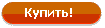
(всего 2000.00 рублей)
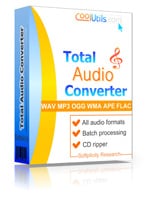 Total Audio Converter необходим для всех, кто любит музыку. Total Audio Converter необходим для всех, кто любит музыку. Тотал Аудио Конвертор уникален, так как поддерживает более 30 аудио форматов. |
Конечные форматы: WAV, MP3, OGG, WMA, APE, FLAC, MP4, AAC, MPC .
Вы можете оцифровывать диски (CD в форматы без потери качества звука). Программа сама найдет и заполнит тэги по CDDB базе через Интернет.
Тотал Аудио Конвертер конвертирует музыку из YouTube клипов. Просто введите адрес видео.
Тотал Аудио Конвертер прост в использовании. Пошаговый интерфейс поможет быстро проставить все параметры. Новичкам подскажет лучшие варианты.

Программа поддерживает таги ID3 и CUE файлы, преобразовывает аудиотреки без создания промежуточного WAV файла. Высокая скорость и возможность конвертировать несколько файлов одновременно обеспечивают простоту и увлекательность процесса. После завершения работы Total Audio Converter может проиграть файлы выбранного типа.
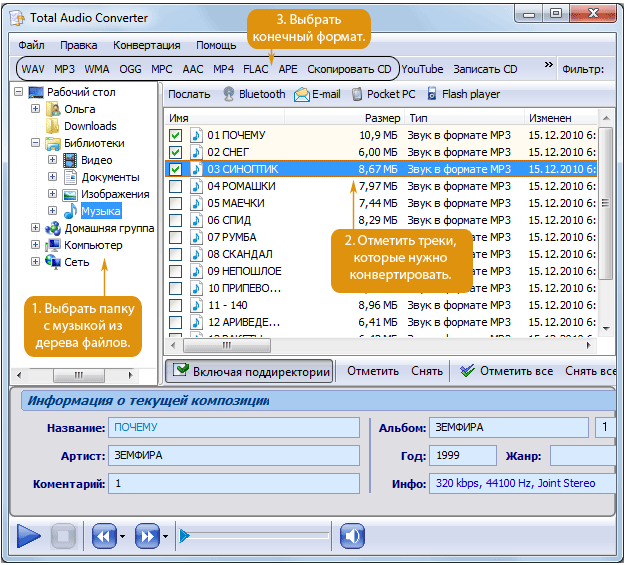

Чтобы конвертировать файлы, Вы можете запустить программу или использовать Explorer. Просто выберите файл на рабочем столе, вызовите меню нажатием правой клавиши мыши и нажмите Сonvert to. Это возможно благодаря тому, что Total Audio Converter интегрируется в Windows. Пользуйтесь программой, даже не запуская ее!
Total Audio Converter подходит как для профессионалов, так и для новичков. Интуитивно понятный двухпанельный интерфейс поможет Вам, даже если Вы никогда раньше не конвертировали аудио файлы. Все, что Вам нужно сделать, выделить исходный файл (или файлы) и нажать кнопку с конечным форматом. Далее появится окошко помощника, который соберет всю необходимую информацию (куда положить сконвертированный файл, какие параметры конвертации использовать). Более того, программа сама предложит Вам наиболее подходящие параметры.
К тому же, Total Audio Converter может быть запущен из командной строки, что дает возможность использования утилиты из других программ. Встроенный граббер аудио CD в MP3, WAV, WMA, OGG, VQF, APE и другие форматы поможет Вам оздавать собственные музыкальные коллекции с дисков.
Что говорят наши пользователи?
«Спасибо Вам за подарок! Честно говоря ваша служба поддержки меня приятно удивила, своим отношением и вниманием, и за это вам отдельное спасибо!
Total Audio Конвертор — отличная программа. Она простая и достаточно функциональная,работает стабильно обрабатывая большое количество файлов,что меня очень радует. Возможность редактирования mp3 тэгов и поддержка записи музыкальных дисков,без установки дополнительных программ, добавили бы ей плюсов. Вообщем, желаю вашей компании Успехов и дальнейшего развития! Евгений Каретин «
- MPEG Audio Layer (MP3)
- Real Audio (RA, RMM, RAM, RPM, RM, RMVB)
- WAVE (WAV)
- OGG (OGG)
- Audio Tracks (CDA)
- Monkey’s Audio (APE, APL)
- Musepack (MPP, MPC, MP+)
- Windows Media Audio (WMA)
- Free Lossless Audio Codec (FLAC)
- Adaptive Multi Rate (AMR)
- Advanced audio coding (AAC, M4A)
- MPEG-4 international standard (MP4)
- MIDI (Musical Instrument Digital Interface)
- True Audio codec (TTA)
- OptimFROG (OFR)
- Speex (SPX)
- WavPack (WV)
- VOX
- MOD music (XM, IT, S3M, MOD, MTM, UMX)
- MO3 music (MP3/OGG compressed MODs)
Внимание! Защищенные форматы Windows Media Audio (WMA), Real Audio (RA, RAX), Advanced Audio Coding (AAC) не поддерживаются по причинам, связанным с защитой авторских прав.
Некоторые из поддерживаемых преобразований:
Как перевести файл в mp3?
Microsoft Office – это набор полезных приложений от всемирно известной компании Microsoft, предназначенных для работы с документами любого типа. Продукт может быть использован на домашних ПК, а также на различных предприятиях для проектных задач, ведения документации, создания презентаций и обработки данных. В этом разделе вы найдёте все программы, которые входят в состав Майкрософт Офис, и сможете скачать их бесплатно на свой компьютер под управлением OS Windows 10. Все офисные продукты взаимосвязаны и дополняют друг друга, что облегчает юзерам выполнение огромного количества задач.
Если вы пользуетесь большим количеством различных утилит, то могли заметить, что существует немало программ с пометкой Portable. Особенность такого софта в том, что его не нужно устанавливать на персональный компьютер – скачиваешь, запускаешь и сразу начинаешь пользоваться. По своему функционалу такие приложения не отличаются от тех продуктов, которые требуют инсталляции, и предоставляют идентичные возможности. На нашем сайте вы найдёте много хороших надёжных портативных программ.
Антивирус – это, пожалуй, самое важно программное обеспечение, которое в обязательном порядке должно быть скачено и установлено на персональный компьютер под управлением операционной системы Windows 10. Такая программа будет надёжно защищать ваше устройство от вирусных атак, червей, троянов, шпионских приложений и других опасных элементов, которые могут при проникновении на ПК плачевно сказаться на его работе.
Аудио конвертер – это простая программа для изменения формата аудио. Преобразование файла из одного формата в другой необходимо для того, что получить возможность воспроизводить музыку на различных устройствах либо, чтобы уменьшить размер файла. Одним их самых популярных форматов аудио является мп3 и именно он зачастую поддерживается разнообразными плеерами для прослушивания музыки на персональном компьютере, поэтому многим пользователям просто необходим конвертор, к примеру для преобразования WAV в мр3.
Аудиоплееры – это программное обеспечение для Windows 10, которое даёт возможность пользователям свободно прослушивать музыкальные композиции, а также любые аудио файлы на персональном компьютере. Обычно эти программы поддерживают большинство известных аудио форматов, среди которых MP3, WAV, Ogg и другие, а некоторые даже способны воспроизводить видео. Выбирайте наиболее удобный для себя музыкальный плеер для операционки Windows 10 и наслаждайтесь прослушиванием любимых аудиокниг и треков.
В этом разделе собраны все самые лучшие и многофункциональные браузеры для Windows 10 и других версий ОС. Каждый человек для выхода во всемирную сеть пользуется веб-просмотрщиком. Утилита даёт возможность посещать всевозможные сайты, смотреть фильмы и слушать музыку в онлайн режиме, пользоваться социальными сетями, общаться с друзьями, а также читать новости или любимые книги. Посетители нашего портала могут скачать любой обозреватель бесплатно. Установка софта занимает всего несколько минут, после чего сможете приступить к интернет-сёрфингу.
Иногда, чтобы посмотреть на компьютере либо смартфоне тот или иной видеофайл, нужно в случае необходимости изменить его формат. Для этих целей существуют видео конвертеры, которые можно скачать в этом разделе. Программное обеспечение поможет быстро преобразовать, к примеру, очень редкий формат видеоролика в один из популярных (AVI или MPEG), благодаря чему вы с лёгкостью сможете его воспроизвести. Приложения довольно просты в освоении, поэтому воспользоваться ими смогут даже неопытные пользователи. Скачать любой конвертор видео-файлов наши посетители могут бесплатно, причём в большинстве случаев софт будет иметь интерфейс на русском языке.
Каждый пользователь смотрит много фильмов, клипов и сериалов в онлайн режиме, но многие всё же предпочитают загружать мультимедийные файлы на свой ПК для их воспроизведения, используя для этих целей видеоплееры, совместимые с Windows 10 и другими, более старыми версиями операционной системы. Обычно программное обеспечение для проигрывания видеоконтента и аудио файлов поддерживает все известные форматы, а также имеет много полезных настроек. Воспользовавшись одной из таких утилит, вы получите качественную картинку и хороший звук.
Видеоредакторы – это разновидность программного обеспечения, которое включает в себя набор функций и разнообразных инструментов, необходимых для редактирования, а также монтажа видео и аудио файлов на персональном компьютере. Скачать с нашего портала любой видеоредактор пользователи могут бесплатно. На сайте вы найдёте программы любой сложности, как для новичков, так и для опытных юзеров, и с их помощью сможете создавать различные проекты.
Виджеты для операционной системы Windows 10 – это небольшие приложения, которые располагаются на рабочем столе компьютера и выполняют какую-либо полезную функцию, например, предоставляют сведения о состоянии системного процессора, оперативной памяти, погодных условиях, пробках в определённой местности и многое другое. Такие мини-утилиты не требуют установки, следовательно, являются портативными, к тому же они имеют маленький вес и совершенно не задействуют системные ресурсы. В этом разделе собраны все самые интересные, оригинальные и полезные гаджеты для Виндовс 10, которые можно быстро скачать на устройство.
В наши дни есть много хороших программ, отвечающих за обновление драйверов на компьютере с Windows 10. Такое программное обеспечение является очень важным и позволяет вам избавиться от поиска необходимых драйверов вручную, без наличия которых компьютер не сможет правильно и стабильно работать. После запуска утилиты она самостоятельно определит, к какому устройству нужно найти драйвер или обновить его, что довольно удобно для обычных пользователей ПК, которые плохо разбираются в таких нюансах. Следовательно, с помощью всего одной программы, вы сможете легко обновить буквально все драйвера на Windows 10.
Одним из самых важных элементов в компьютере является не только процессор, как считают многие пользователи, но и, конечно же, винчестер. Именно поэтому каждому юзеру необходимо иметь одну или даже несколько программ, предназначенных непосредственно для работы с жёстким диском. Конечно, в большей степени они будут актуальны для продвинутых юзеров, однако новички также смогут освоить данный софт и получить от его использования массу преимуществ, в числе которых быстрое и стабильное функционирование ПК, а также сохранность данных.
Несмотря на то, что в наше время весьма популярно хранение файлов разных форматов на usb-накопителе либо в облачном хранилище, всё равно многие юзеры продолжают пользоваться оптическими CD и DVD дисками. У нас вы найдёте как простые приложения для качественной записи дисков, так и более мощные с большим количеством дополнительного функционала. Вам останется только выбрать для себя подходящую утилиту и установить на свой персональный компьютер для дальнейшего использования. Процесс скачивания софта для удобной записи дисков займёт всего пару минут.
Существует ряд полезных программ, предназначенных для записи звука, которые однажды понадобятся каждому пользователю. Такой софт даёт возможность записывать звук с различных источников на персональном компьютере, сохраняя его в большинстве известных аудио форматов, после чего этот файл можно прослушивать в любом проигрывателе. С использованием данного программного обеспечения обычно не возникает проблем даже у новичков, что обусловлено удобным и понятным интерфейсом. Скачав утилиту для записи любого звука, а также голоса вы сможете извлекать музыкальные композиции из клипов или фильмов, делать голосовые заметки, оцифровывать кассеты, а также создавать качественные аудио-книги.
Иконки на Windows 10 являются одним из элементов графического интерфейса операционной системы и указывают на конкретный тип файл либо приложение, при клике на который выполняются определённые действия. При установке новой темы либо изображения на рабочий стол системные иконки часто не вписываются в общую картину и в большинстве случаев выглядят довольно просто. Мы собрали для вас в этом разделе коллекцию красивых, оригинальных и красочных значков для опеационки Виндовс 10, среди которых каждый пользователь найдёт то, что ему подходит для оформления рабочего стола.
Существует большое количество бесплатных качественных программ, разработанных для монтажа видео. Такое программное обеспечение позволяется создавать оригинальные видеоролики с использованием видеофайлов, музыки, а также различных графических изображений и фотографий. Видео монтаж сможет освоить любой пользователь, для этого необходимо скачать на свой ПК любую программу, расположенную в этой категории, ознакомиться с её интерфейсом, который зачастую представлен на русском языке и немного попрактиковаться. К тому же практически для каждой утилиты во всемирной сети найдётся множество обучающего материала.
Многие пользователи часто сомневаются в том, нужно ли скачивать обновления для своей операционной системы Виндовс 10 либо нет. На самом деле это очень важный процесс, который поможет убрать проблемы в работе операционки, защититься от разнообразных шпионских программ, устранить уязвимости и всевозможные ошибки, а также добавить новые функции. Разработчики Microsoft постоянно работают над тем, чтобы улучшить различные процессы, что положительно скажется на быстродействии персонального компьютера и его отзывчивости. У нас вы всегда найдёте все самые последние обновления для ОС Windows 10 и сможете без проблем скачать их.
Основная задача программ, которые применяются для оптимизации ОС Windows 10, заключается в ускорении работы персонального компьютера. Это очень важные и полезные утилиты, которые помогут вам избавиться от таких проблем, как медленная загрузка браузера, долгое открытие файлов и папок, постоянных зависаний и притормаживаний даже при выполнении простейших действий. Если на вашем ПК установлено большое количество софта, и хранится много файлов, то система начинает работать медленно, но это решается быстро с помощью специальных оптимизаторов, самые популярные из которых собраны в этом разделе, например WinOptimizer, AusLogics BoostSpeed, Advanced SystemCare и System Mechanic.
Практически каждый современный пользователь получает и отправляет электронные письма, пересылает с их помощью различные файлы, общается с друзьями либо решает рабочие вопросы. Для ведения электронной корреспонденции необходимо иметь надёжный и удобный почтовый клиент, поддерживающую работу как с Windows 10, так и с другими версиями этой операционной системы. Таких приложений в сети представлено огромное множество и каждое из них заслуживает внимания. В этом разделе мы постарались собрать для вас самые многофункциональные и стабильные почтовики, которые легко освоит любой юзер.
На просторах интернета сейчас можно найти огромное количество отличных программ, которые используются для комфортного просмотра всевозможных картинок и фотографий. Каждое приложение по-своему уникально и интересно, а также наделено всеми необходимыми функциями для открытия графических файлов любых форматов, например, таких как JPEG, GIF, BMP, PNG. Более того, некоторые утилиты способны поддерживать работу с файлами формата raw, без предварительного их переформатирования, что очень удобно для профессиональных фотографов и ретушёров.
Темы для Виндовс 10 – это набор компонентов для быстрого изменения внешнего вида вашей операционной системы, благодаря которым легко можно персонализировать интерфейс рабочего стола, сделав его действительно уникальным. На нашем сайте представлено огромное множество различных вариантов красивых и оригинальных тем от разных разработчиков, следовательно, пользователь обязательно сможете выбрать подборку, которая полностью соответствует его вкусам и требованиям.
Скачать программу для обрезки музыки
Программы для быстрой и качественной обрезки музыки в настоящее время очень популярны, поскольку многие юзеры используют их с целью создания рингтонов для своих смартфонов, удаления ненужных фрагментов, например различных дефектов или рекламы в песне, а также для того, чтобы разделить длинный трек на несколько коротких частей. Таких приложений довольно много и на нашем портале вы обязательно выберите то, которое будет соответствовать всем вашим требованиям. Предлагаем скачать одну из программ для нарезки музыкальных композиций и лично опробовать её.
Лучшие методы 5 о том, как конвертировать AWB в MP3 с легкостью
Что делать с файлами AWB? Если у вас есть старые аудиофайлы с AWB, вам следует вместо этого конвертировать AWB в MP3. AWB (Adaptive Multi-Rate Wideband) — это запатентованный стандарт широкополосного кодирования речи, разработанный на основе адаптивного многоскоростного кодирования. И Nokia, и VoiceAge разработали AWB, и он был впервые определен 3GPP. Распространенным расширением файла для формата файла AWB является .awb.

Существует также другой формат хранения для AWB, который подходит для приложений с более сложными требованиями к формату хранения, таких как произвольный доступ или синхронизация с видео. AWB, как и AMR, работает с девятью разными скоростями передачи. Самая низкая скорость передачи битов, обеспечивающая превосходное качество речи в чистой среде, составляет 12.65 кбит / с. Более высокие битрейты полезны в условиях фонового шума и для музыки. Однако у AWB есть некоторые ограничения, из-за которых нам иногда нужно конвертировать AWB в MP3. В отрывке есть несколько решений для преобразования AWB в MP3 без хлопот.
- Часть 1: лучший способ конвертировать AWB в MP3
- Часть 2: Как конвертировать AWB в MP3 на Win / Mac
- Часть 3: Как конвертировать AWB в MP3 онлайн
- Часть 4: Часто задаваемые вопросы о преобразовании AWB в MP3
Часть 1: лучший способ конвертировать AWB в MP3
Формат MP3 — это самый популярный аудиоформат, который поддерживается любым портативным устройством и медиаплеером. Преобразуйте AWB в MP3, и вы сможете наслаждаться аудиофайлами на своих iPhone, iPad, iPod touch, iPod nano, Sony Walkman, PS3, iRiver, iTunes и т. Д. Как преобразовать AWB в MP3? AnyMP4 Конвертер AWB в MP3 является лучшим и простым в использовании программным обеспечением для преобразования AWB в MP3, которое имеет возможность преобразовывать AWB в MP3 с беспрецедентной скоростью преобразования и высоким качеством вывода. Это руководство покажет вам подробные шаги по преобразованию AWB в MP3 с этим программным обеспечением.
Шаг 1: бесплатно скачайте и установите программу
Ищите программу в Интернете, и на ее официальном сайте вы можете бесплатно скачать программу AnyMP4 AWB в MP3 Converter. Затем установите его на свой компьютер, и вы сможете запустить программу, чтобы открыть основной интерфейс. Кроме того, если вы пользователь Mac, версия для Mac также открыта для вас.
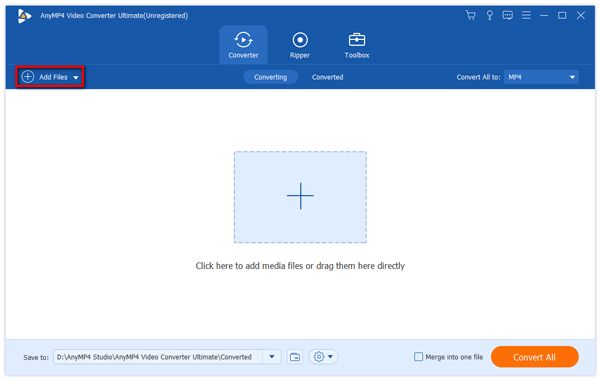
Шаг 2: добавьте аудиофайл AWB
После открытия основного интерфейса этого программного обеспечения AWB to MP3 Converter вы увидите кнопку «Добавить файлы» слева вверху. Вы можете загрузить аудио файл AWB, который вы хотите преобразовать в программу один за другим. Или вы можете нажать стрелку раскрывающегося списка «Добавить файлы» и выбрать опцию «Добавить папку», чтобы загрузить несколько аудиофайлов в программу одновременно. Более того, есть еще одна возможность добавить аудио файл AWB. Когда вы открываете программу в ее начальном интерфейсе, направление «Перетаскивать сюда видео и аудио файлы для конвертации» говорит вам о необходимости перетаскивать выбранные аудио файлы AWB в указанный район.
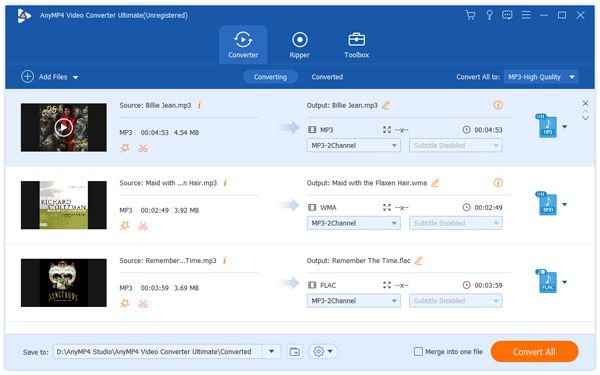
Шаг 3: выберите формат вывода
Затем вы можете нажать стрелку раскрывающегося списка «Профиль», чтобы открыть список «Профиль», в котором будут показаны все поддерживаемые форматы, и вы можете выбрать «MP3» в качестве выходного формата.
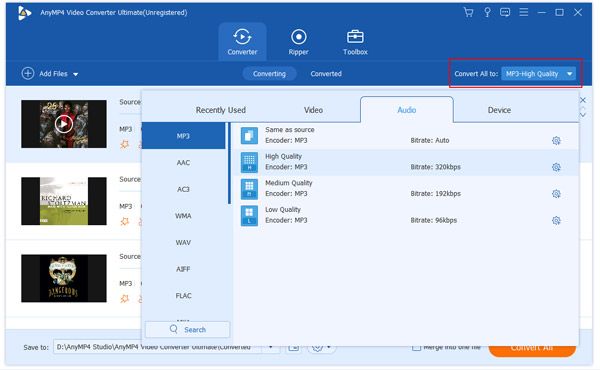
Шаг 4: настройка параметров вывода
Чтобы настроить выходной эффект звука, вы можете открыть окно «Настройки профиля», нажав кнопку «Настройки», и начать настройку параметров звука, таких как кодировщик звука, частота дискретизации, каналы и битрейт звука. Если вы не понимаете, что это за параметры, в окне «Справка» вы получите краткое введение.
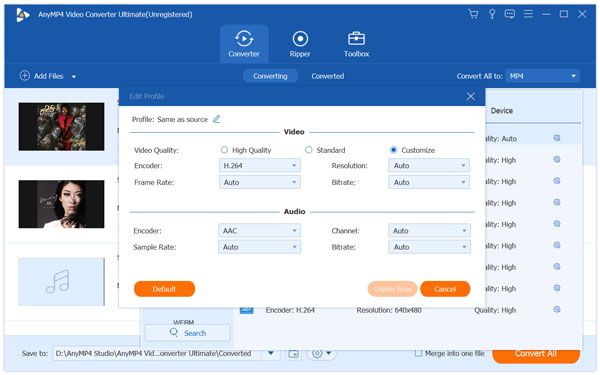
Шаг 5: объединить несколько файлов в один
Универсальное программное обеспечение позволяет объединять несколько аудио или видео файлов в один файл. Если вы хотите объединить несколько аудиоклипов вместе, вы можете использовать функцию «Объединить», сначала выбрав аудиоклипы, которые вы хотите объединить среди выбранных файлов, нажав кнопку «Ctrl» на клавиатуре, а затем нажмите кнопку «Объединить» в Основной интерфейс для объединения аудио файлов.
Шаг 6: конвертируйте AWB в MP3
После настройки всех аудиофайлов и настройки всех параметров вы можете нажать кнопку «Преобразовать». Это программное обеспечение AWB в MP3 Converter может поддерживать пакетное преобразование, поэтому вы можете конвертировать все добавленные файлы AWB в аудиоформат MP3 всего за одно преобразование. И вы должны подождать некоторое время в соответствии с Total Progress Bar.
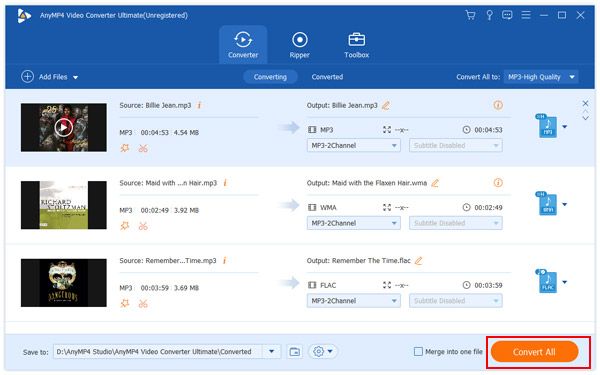
Кроме того, это программное обеспечение поддерживает множество аудиоформатов, таких как FLAC, WAV, OGG, AAC, AIFF, AMR и т. Д. И конвертируется в MP3 без труда.
Часть 2: Как конвертировать AWB в MP3 на Win / Mac
Помимо конвертера AnyMP4 AWB в MP3, есть и другие мощные конвертеры 2, которые я хочу порекомендовать вам, которые могут помочь вам конвертировать AWB в MP3 на Win / Mac.
Нет. 1: как конвертировать AWB в MP3 с помощью iOrgsoft Audio Converter
iOrgsoft Audio Converter очень полезный конвертер для перевода AWB в MP3 с высокой скоростью и скоростью конвертации. Основные этапы конвертации в Windows и Mac в основном одинаковы.
Шаг 1 : Импортируйте файлы в программу, нажав верхнюю кнопку «Добавить файлы», чтобы импортировать файлы AWB в программу.
Шаг 2 : Щелкните формат и выберите формат MP3 в качестве выходного.
Шаг 3 : Преобразовать AWB в MP3, нажав кнопку «Преобразовать».
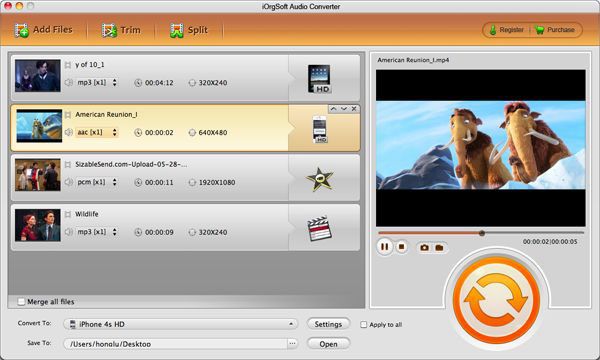
2: как конвертировать AWB в MP3 с помощью Aiseesoft Video Converter Ultimate
Aiseesoft Video Converter Ultimate считается одним из самых надежных аудио и видео конвертеров для Mac и Windows. Вы можете проверить процесс конвертации AWB в MP3, как показано ниже.
Шаг 1 : Добавление аудиофайлов AWB в программу после нажатия стрелки рядом с кнопкой «Добавить файл» для преобразования AWB в MP3.
Шаг 2 : Выберите MP3 в качестве выходного формата в нижнем столбце с именем «Профиль», где вы найдете все поддерживаемые форматы.
Шаг 3 : Если вам нужно изменить некоторые настройки вашего выхода, вы можете нажать «Настройки профиля», чтобы настроить кодировщик, частоту дискретизации, каналы или битрейт аудио файлов MP3.
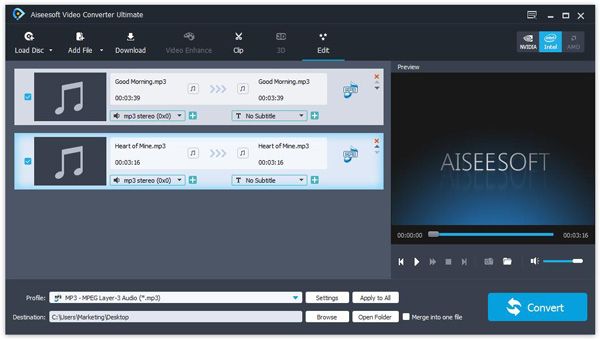
Часть 3: Как конвертировать AWB в MP3 онлайн
Нет. 3: Как конвертировать AWB в MP3 онлайн с Zamzar
У вас есть другой выбор, который вы можете конвертировать AWB в MP3 онлайн без загрузки дополнительного программного обеспечения. Zamzar это правильный выбор для вас, чтобы конвертировать AWB в MP3 с легкостью.
Шаг 1 : Выберите файл AWB, который вы хотите преобразовать в списке после нажатия кнопки «Выбрать файл».
Шаг 2 : В стрелке раскрывающегося списка вы можете выбрать нужную форму вывода MP3.
Шаг 3 : Введите адрес электронной почты, который вы используете сейчас, чтобы получить выходной файл.
Шаг 4 : Начните преобразование AWB в MP3, нажав кнопку «Преобразовать».
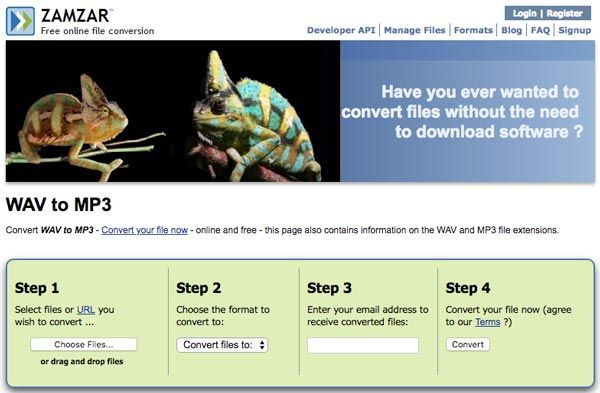
4: как конвертировать конвертер AWB в MP3 онлайн с помощью онлайн-конвертации
Конечно, вы также можете использовать Online Convert для конвертации AWB в MP3. Программа умеет конвертировать AWB в любой другой аудиоформат. Просто узнайте процесс, как показано ниже.
Шаг 1 : Доступ к онлайн-конвертеру с вашего компьютера. Затем загрузите файл AWB со своего компьютера или URL-адрес, который требуется преобразовать в формат MPBNUMX.
Шаг 2 : Настройки битрейта звука, частоты дискретизации, аудиоканалов, обрезки звука и другие настройки звука для выходных файлов MP3 для ваших устройств.
Шаг 3 : После этого нажмите «Преобразовать файл», чтобы включить AWB в MP3, вы можете получить нужные файлы в течение нескольких минут.
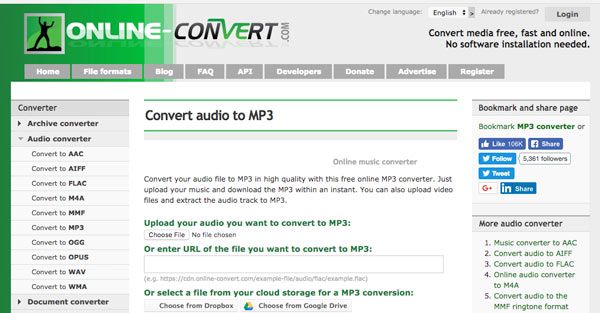
Что такое MP3?
MP3 — это цифровой музыкальный формат, который позволяет уменьшить количество дорожек на CD примерно до десятой части их нормального размера без существенной потери качества. MP3 избавляется от большого количества информации, записанной в песне, которую наши уши не могут услышать, а затем использует сложные алгоритмы для уменьшения размера файла. Формат MP3 — это формат с потерями. Это означает, что он удаляет информацию, которую ваше ухо не замечает, тем самым уменьшая размер файла. Причиной того, что форматы с потерями используются в сыром виде, является то, что необработанные аудиофайлы слишком велики, чтобы путешествовать по Интернету на любой большой скорости. Используя форматы с потерями, он позволяет даже коммутируемым пользователям загружать файлы mp3 с разумной скоростью.
Часть 4: Часто задаваемые вопросы о преобразовании AWB в MP3
1. Что такое файл AWB?
Расширение файла AWB — это формат данных, связанный с Adaptive Multi-rate Wide Band (AMR-WB). Файлы AWB используются сетями мобильных телефонов для передачи речевых данных и для передачи речевых данных или голосовых записей.
2. Какой файл AWB лучше всего конвертировать в MP3?
Для преобразования файла AWB в MP3, AnyMP4 конвертер AWB в MP3, упомянутый в этой статье, является лучшим аудио конвертером, который позволяет вам конвертировать AWB в MP3 с отличным качеством и на высокой скорости. После конвертации вы можете наслаждаться конвертированным файлом на вашем iPhone, iPad, Samsung или других портативных устройствах.
3. Могу ли я использовать онлайн-конвертер для конвертации AWB в MP3?
Да. Есть много онлайн-конвертеров, которые имеют возможность конвертировать AWB в MP3. Но следует отметить, что качество звука может разочаровать вас. Чтобы гарантировать качество, Zamzar — отличный вариант, чтобы включить AWB в MP3.
4. Как конвертировать AMR в MP3?
к конвертировать AMR в MP3Вам необходим аудио конвертер. Конвертер AnyMP4 AWB в MP3, о котором мы упоминали в этой статье, является лучшим и простым в использовании программным обеспечением для конвертации, которое может помочь вам конвертировать AMR в MP3 с высоким качеством конвертирования. Вы можете бесплатно скачать его и попробовать.
Что вы думаете об этом посте.
- 1
- 2
- 3
- 4
- 5
Рейтинг: 4.9 / 5 (на основе рейтингов 278)
Хотите конвертировать MP3 в MP4? Вы можете следовать инструкциям, чтобы изменить аудио на видео.
В этой статье представлены лучшие бесплатные конвертеры 15 AVI в MP4 для пользователей, конвертирующих AVI.
Если у вас есть файл ARF, созданный WebEx, вы можете преобразовать ARF в MP4.
Вы можете получить 3 лучшие Конвертеры TS в MP4 для преобразования TS без потери качества.


